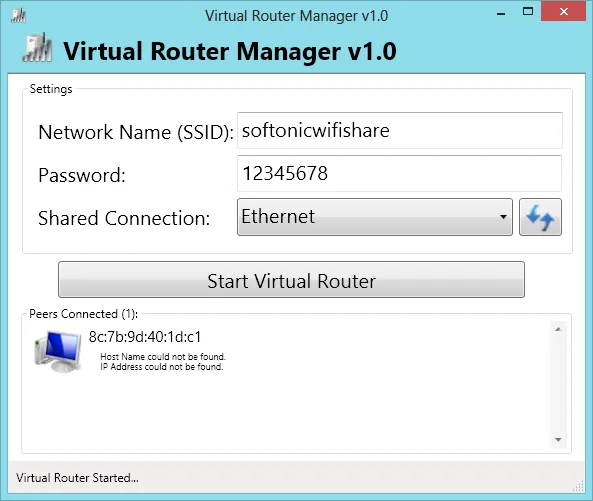Chiếc Laptop có cắm mạng Lan dễ dàng biến thành 1 điểm phát Wifi
Như đầu đề mình đã nói tới. Việc hầu hết các thiết bị laptop đều được trang bị Card Wifi cho phép ta có thể truy cập mạng không dây ở bất cứ chiếc laptop nào. Tuy nhiên, điều kiện tiên quyết là nơi bạn sử dụng máy phải có phát wifi. Với quy mô nhỏ như gia đình, phòng trọ việc mua một chiếc modem phát wifi cũng khá tốn kém(đặc biệt là sinh viên).
Bạn đang đọc: Cách phát Wifi từ laptop trên Win 7, Win 8 dễ dàng
Điều đặc biệt là ta hoàn toàn có thể phát Wifi từ laptop của mình qua một số thao tác tương đối đơn giản, và chất lượng cũng không hề kém 1 chút nào. Nếu bạn chưa biết về khả năng này của chiếc máy tính, hay trước giờ bạn nghĩ việc này rất phức tạp và khó khăn thì bài viết này sẽ rất hữu ích cho bạn!
1. Bạn cần phát wifi khi nào?
- Phòng bạn có mạng lan, tuy nhiên nhiều máy và không muốn dậy dợ lằng nhằng, hoặc phát cho điện thoại smartphone.
- Mất mạng, bạn có USB 3G dùng, muốn chia sẻ cho anh em khác dùng nữa (cái này hơi nghĩa khí).
- Bộ phát wifi nhiều người sử dụng rồi, không thể kết nối thêm(limit). Bạn có thể bắt wifi rồi phát ra cho nhiều người khác kết nối.
Một số mẹo sử dụng Wifi hiệu quả:
2. Cách phát wifi đơn giản, hiệu quả nhất: Dùng phần mềm Connectify Hotspot.
Phần mềm này các bạn có thể tải trực tiếp từ trang chủ theo link sau:

Sau khi bạn tải về được file : ConnectifyInstaller.exe nhấp đúp để cài đặt. Quá trình cài đặt có thể yêu cầu cài Microsoft C++, các bạn cứ Ok để tiếp tục cài nhé!
Sau khi cài đặt xong, chọn biểu tượng phần mềm ở màn hình. Giao diện sẽ như sau:
Tìm hiểu thêm: Cách khôi phục Windows 8.1 hoặc Window 10 PC của bạn từ bản sao lưu ‘System Image’
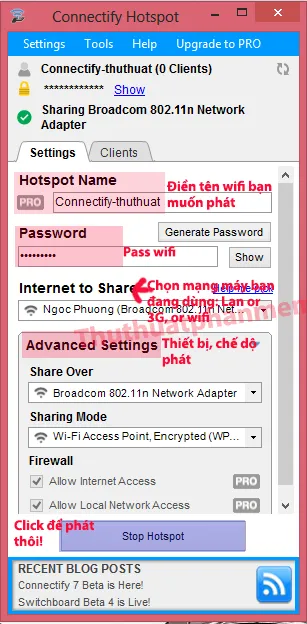
Những vị trí bạn cần thiết lập:
- Tên wifi muốn phát
- Pass wifi
- Mạng hiện tại laptop bạn đang sử dụng, để phát cho máy khác. Có thể là đang cắm mạng Lan, hay đang dùng 1 wifi khác, hoặc từ USB 3G.
- Sharing Mode: chế độ phát – Chọn là WPA-2 nhé.
Cuối cùng chỉ việc nhấn Starting Hotspot để phát thôi. Kết thúc bằng cách nhấn Stop Hotspot.
//////Trên đây mình đã giới thiệu về ứng dụng miễn phí Connectify Hotspot Lite để phát wifi từ laptop sử dụng cho tất cả các phiên bản Windows. Với bản Pro thì sẽ có thêm một vài chức năng như: bảo mật firewall hay chia sẻ dữ liệu giữa các thiết bị,… Tuy nhiên phải trả phí hoặc bẻ khóa phức tạp.
Chính vì mục đích cần nhanh gọn, và dễ dàng nên phiên bản miễn phí gần như đã thỏa mãn nhu cầu của mọi người. Chúc các bạn có thêm giải pháp tạo một mạng không dây mô hình nhỏ với Connectify.
3. Cách phát wifi trên Windows 7 không cần phần mềm
Việc phát wifi từ laptop bạn có thể thực hiện mà không cần cài đặt thêm phần mềm. Bạn có thể phát wifi trực tiếp trên Windows 7 với một vài bước.
4. Cách phát Wifi từ laptop bằng phần mềm khác
* Cài đặt Virtual Router Plus
Tải về Virtual Router Plus và cài đặt chương trình.
Bắt đầu và điều chỉnh Virtual Router Plus
Phần mềm miễn phí chỉ cần ba phần đơn giản của thông tin: Theo tên mạng (SSID) , nhập tên. Sau đó nhập vào một mật khẩu an toàn (như an toàn nhất có thể) và chọn kết nối internet của bạn cho kết nối chung . Bấm vào Bắt đầu Virtual Router để kích hoạt điểm truy cập Wi-Fi cá nhân của bạn.
>>>>>Xem thêm: Tải phần mềm tạo chữ ký tay trên máy tính – Signature Creator
*
My WIFI Router là một phần mềm tạo điểm phát Wifi miễn phí, bạn có thể sử dụng trên Windows XP, 7 và 8 máy tính xách tay / máy tính bàn có Card Wifi đơn giản với một cú nhấp chuột. Bạn có thể dễ dàng chia sẻ kết nối internet với bạn bè và đồng nghiệp của bạn bất cứ lúc nào và bất cứ nơi nào.
Mọi hình thức sao chép phải được sự cho phép của tác giả. Xem kỹ bản quyền DMCA bên Sidebar.